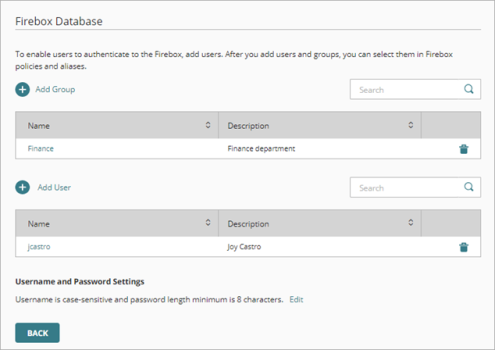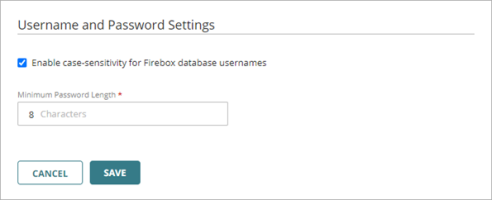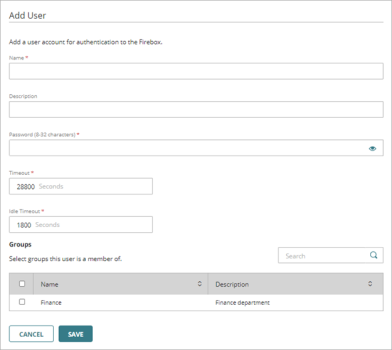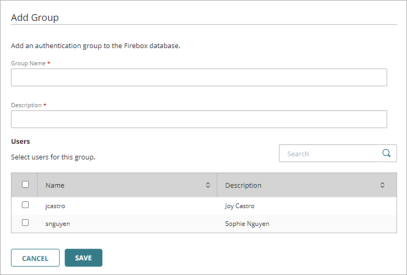Gilt für: Cloud-verwaltete Fireboxen
Sie können Ihre Cloud-verwaltete Firebox als Authentifizierungsserver konfigurieren. Zu diesem Zweck fügen Sie Benutzer und Gruppen zur Firebox-Authentifizierungsdatenbank (Firebox DB) hinzu. Nachdem Sie Benutzer und Gruppen konfiguriert haben, können Sie die Benutzer oder Gruppen in Firewall-Regeln auswählen.
Wenn Sie möchten, dass Benutzer in Ihrem internen Netzwerk eine Verbindung zum Authentifizierungsportal auf der Firebox herstellen können, müssen Sie Verbindungen zum Authentifizierungsportal aktivieren. Weitere Informationen finden Sie unter Aktivieren des Authentifizierungsportals auf der Firebox.
Firebox-Benutzer und -Gruppen verwalten
So verwalten Sie in WatchGuard Cloud Benutzerkonten in der Firebox-Datenbank:
- Wählen Sie Konfigurieren > Geräte.
- Wählen Sie die Cloud-verwaltete Firebox aus.
- Klicken Sie auf Gerätekonfiguration.
- Klicken Sie auf die Kachel Firebox-Datenbank.
Die Seite Firebox-Datenbank wird geöffnet.
Auf dieser Seite können Sie die Einstellungen für den Benutzernamen und das Passwort konfigurieren und Benutzer und Gruppen hinzufügen.
Konfigurieren Sie die Einstellungen für Benutzername und Passwort
Standardmäßig wird bei Firebox Benutzerkonten zwischen Groß- und Kleinschreibung unterschieden. Passwörter müssen 8 bis 32 Zeichen lang sein. Sie können die Einstellungen für die Groß- und Kleinschreibung und die Mindestlänge des Passworts ändern.
Wenn Sie die Mindestlänge des Passworts ändern, hat dies keine Auswirkungen auf bestehende Benutzerkonten. Wenn Sie die Mindestlänge der Passwörter für alle Konten erhöhen möchten, ändern Sie die Einstellung, bevor Sie die Benutzerkonten hinzufügen.
Ändern der Einstellungen für den Benutzernamen und das Passwort:
- Klicken Sie auf der Seite Firebox-Gerätekonfiguration auf die Kachel Firebox-Datenbank.
Die Seite Firebox-Datenbank wird geöffnet. - Klicken Sie im Abschnitt Einstellungen für Benutzername und Passwort auf Bearbeiten.
- Um Groß- und Kleinschreibung für Benutzernamen zu deaktivieren, deaktivieren Sie das Kontrollkästchen Groß- und Kleinschreibung für Benutzernamen der Firebox-Datenbank aktivieren.
- Um die Mindestlänge von Passwörtern zu ändern, geben Sie im Textfeld Mindestlänge des Passworts eine Zahl zwischen 8 und 32 ein.
- Klicken Sie auf Speichern.
Auf der Seite Firebox-Datenbank zeigt der Abschnitt Einstellungen für Benutzername und Passwort die aktualisierten Einstellungen an.
Benutzer hinzufügen
Sie können ein Firebox Benutzerkonto erstellen und den Benutzer einer oder mehreren Gruppen zuweisen.
Wenn Sie Mobile VPN aktiviert haben, erscheint die Gruppe IKEv2-Users in der Liste Gruppen auf der Seite Benutzer hinzufügen. Auf dieser Seite können Sie den Benutzer zu der Gruppe IKEv2-Users zuweisen. Oder Sie können nach dem Hinzufügen eines Benutzers diesen in der Konfiguration des Mobile VPN auswählen, wodurch der Benutzer zur Gruppe IKEv2-Users hinzugefügt wird.
Um eine Firewall-Regel auf einen Benutzer anzuwenden, können Sie in der Firewall-Regel den Namen des Benutzers oder den Namen einer Gruppe angeben, der der Benutzer angehört.
Hinzufügen eines Benutzers:
- Klicken Sie auf der Seite Firebox-Gerätekonfiguration auf die Kachel Firebox-Datenbank.
Die Seite Firebox-Datenbank wird geöffnet. - Klicken Sie auf Benutzer hinzufügen.
Die Benutzer hinzufügen-Seite wird geöffnet.
- Geben Sie in das Textfeld Name den Namen des Benutzers ein. Tipp!
- Geben Sie in das Textfeld Beschreibung eine Beschreibung für dieses Benutzerkonto ein.
- Geben Sie in das Textfeld Passwort das Passwort für dieses Benutzerkonto ein.
- Geben Sie in das Textfeld Timeout die maximale Zeit ein, die der Benutzer authentifiziert bleiben kann, während er aktiv ist (und Datenverkehr durch die Firebox sendet).
- Geben Sie in das Textfeld Timeout Inaktivität die Zeit ein, die der Benutzer authentifiziert bleiben kann, wenn er sich im Leerlauf befindet (und keinen Datenverkehr über die Firebox sendet), oder wählen Sie diese aus.
- Um den Benutzer zu einer oder mehreren Gruppen hinzuzufügen, müssen Sie in der Liste Gruppen jede einzelne Gruppe auswählen.
- Klicken Sie auf Speichern.
Gruppen hinzufügen
Sie können Gruppen zu der Firebox hinzufügen und dann Benutzer zu diesen Gruppen hinzufügen.
Um eine Firewall-Regel auf Benutzer in der Gruppe anzuwenden, können Sie den Gruppennamen in der Firewall-Regel angeben.
Hinzufügen einer Gruppe:
- Klicken Sie auf der Seite Firebox-Gerätekonfiguration auf die Kachel Firebox-Datenbank.
Die Seite Firebox-Datenbank wird geöffnet. - Klicken Sie auf Gruppe hinzufügen.
Die Seite Gruppe hinzufügen wird geöffnet.
- Geben Sie in das Textfeld Gruppenname einen Namen für die Gruppe ein. Tipp!
- Geben Sie in das Textfeld Beschreibung eine Beschreibung der Gruppe ein.
- Um Benutzer zu der Gruppe hinzuzufügen, wählen Sie in der Liste Benutzer die einzelnen Benutzernamen aus.
- Klicken Sie auf Speichern.
Nachdem Sie eine Gruppe hinzugefügt haben, können Sie die Gruppe in der Konfiguration des Mobile VPN hinzufügen. Weitere Informationen finden Sie unter Authentifizierungsmethoden für Mobile VPN.
Nachdem Sie Benutzer und Gruppen hinzugefügt haben, können Sie Firebox DB-Benutzer und -Gruppen in Regeln und Aliasen auswählen. Weitere Informationen finden Sie unter: